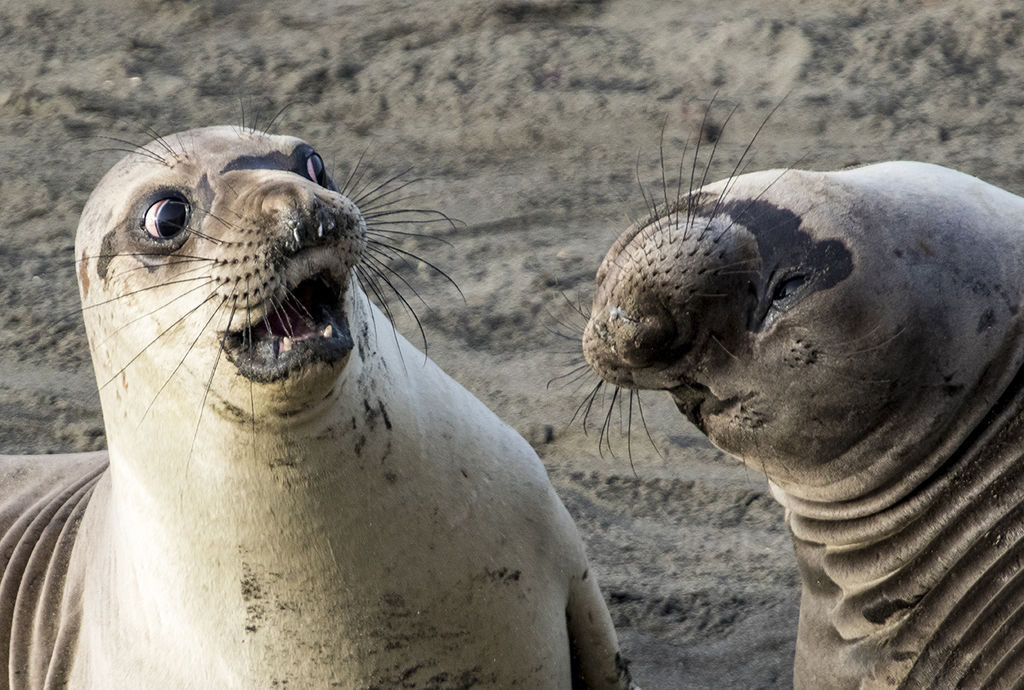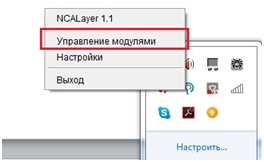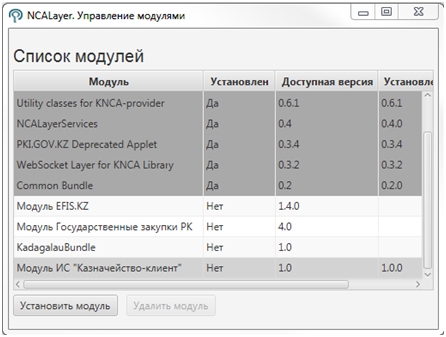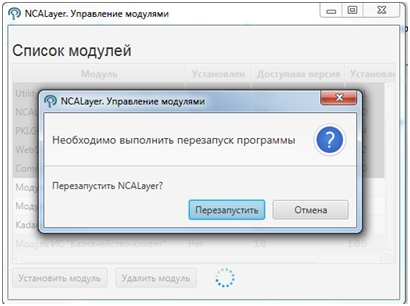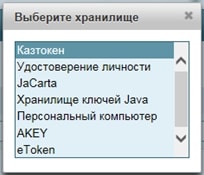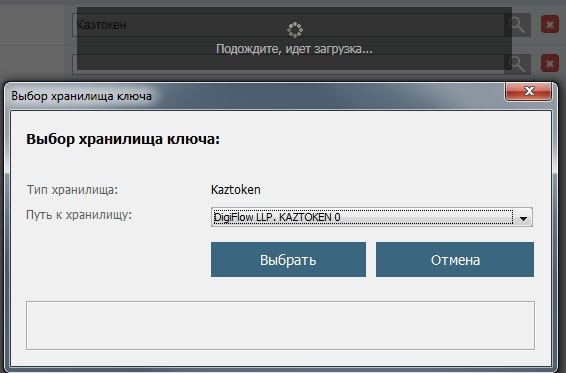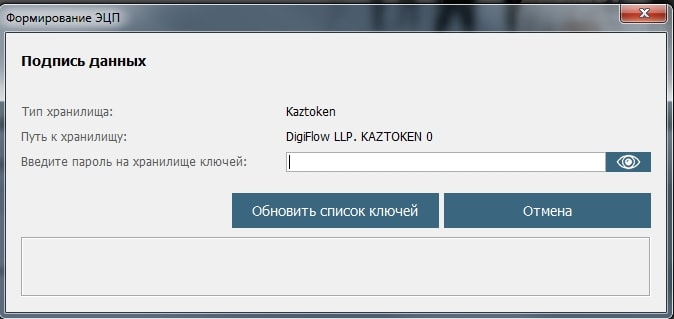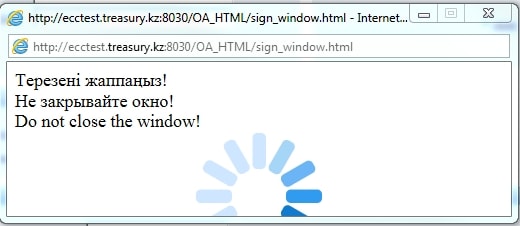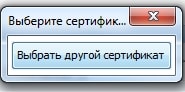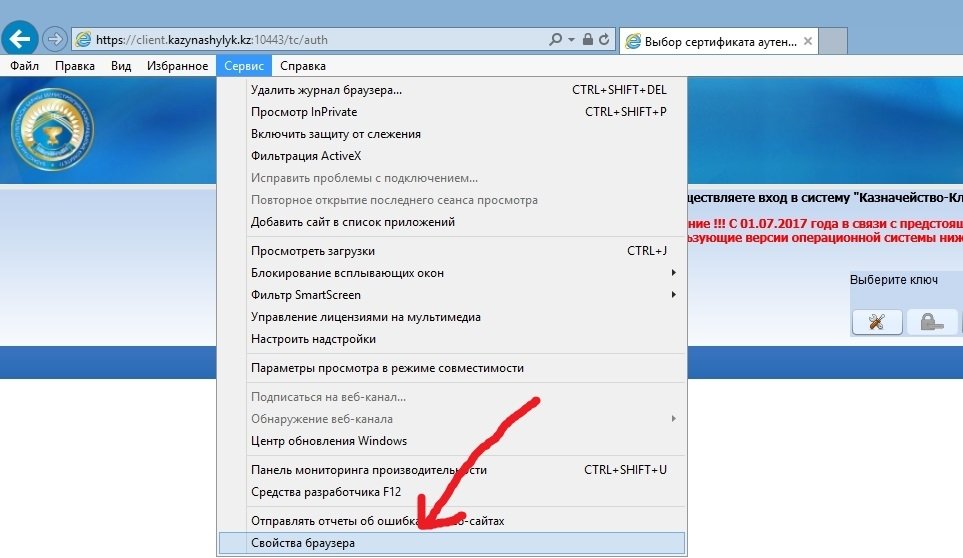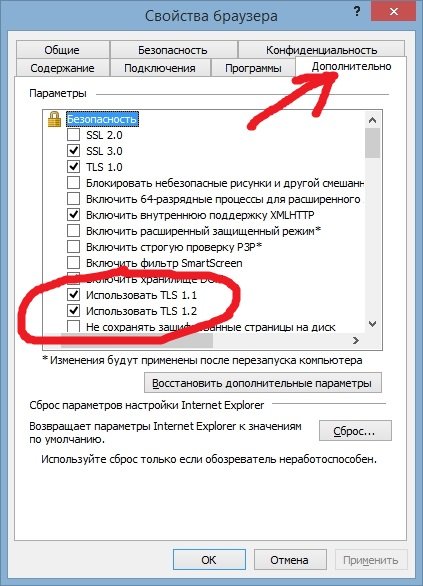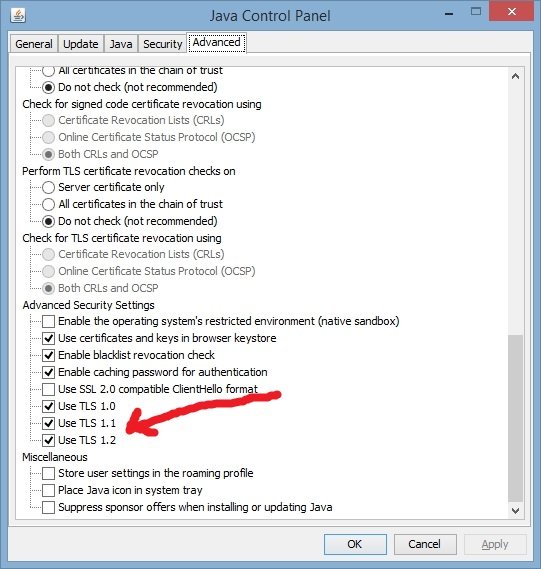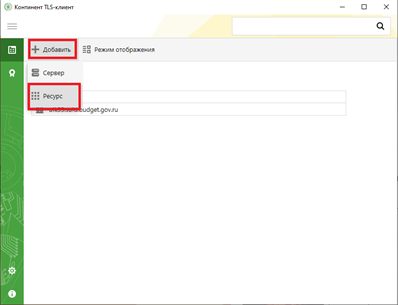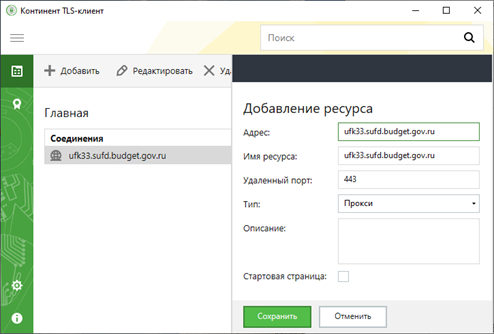- Электронный бюджет от казначейства — настройка рабочего места в 2021
- Подготовка к настройке АРМ для электронного бюджета
- Порядок установки программ
- Настройка TLS VPN для Электронного бюджета
- Проверка входа в личный кабинет Электронного бюджета
- client kazynashylyk kz вход в систему
- устанавливаем «Модуль ИС Казначейство-клиент» вручную
- типичные ошибки:
- Настройка рабочего места для доступа к СУФД в 2021 году.
- Что нам понадобится для настройки
- Подготовка к настройке
- Настройка Континент TLS VPN клиента
- Вход в СУФД по новому адресу после настройки
Электронный бюджет от казначейства — настройка рабочего места в 2021
В данной статье описывается настройка рабочего места для доступа к Электронному бюджету от федерального казначейства. Прежде чем приступать непосредственно к настройке компьютера, потребуется наличие программного обеспечения и пара телодвижений в плане заполнения документов. Список ниже.
p, blockquote 1,0,0,0,0 —>
Подготовка к настройке АРМ для электронного бюджета
1. Сертификаты ключа электронной подписи, выданные в казначействе на физических лиц — главного бухгалтера и руководителя;
2. Полученные сертификаты необходимо зарегистрировать в электронном бюджете через казначейство (Заполняются заявки и согласия, отвозятся в территориальное казначейство). В заявке потребуется указать серийные номера сертификатов, поэтому если сертификата у вас ещё нет — бегом получать.
3. Потребуется ПО КриптоПро CSP не ниже 4 версии и КриптоПро ЭЦП Browser Plugin (Cades). Скачать можно тут. Для загрузки потребуется пройти бесплатную регистрацию.
4. Ещё одна программка нам так же понадобится — Континент TLS Клиент. Скачать можно по ссылке.
5. Актуальная версия Internet Explorer (11). Данный браузер по умолчанию установлен как в Windows 7, так и в Windows 8-10.
6. Актуальная версия серверного TLS сертификата. Её можно скачать по этой ссылке. (lk.budget.gov.ru)
p, blockquote 2,0,0,0,0 —>
Порядок установки программ
1. Сначала устанавливаем Крипто Про CSP 4, желательно версии R5;
2. Затем устанавливаем Континент TLS VPN клиент, перезагружаем компьютер;
3. После установки Континент нужно зарегистрировать — это бесплатно. Достаточно просто вбить ФИО, организацию и электронную почту;
4. Устанавливаем личный сертификат, полученный в казначействе. Если не умеете — см. статью Установка сертификатов Крипто Про в реестр;
5. Устанавливаем CADES, он же Крипто Про ЭЦП Browser Plugin.
p, blockquote 3,0,1,0,0 —>
Настройка TLS VPN для Электронного бюджета
После установки всего и перезагрузки АРМ, запускаем наш TLS клиент. Его ярлык будет лежать на рабочем столе.
p, blockquote 4,0,0,0,0 —>
В меню Континент TLS-клиента необходимо нажать на «+ Добавить» и выбрать вкладку «Ресурс». В это поле вписываем адрес электронного бюджета. На данный момент актуальный адрес личного кабинета ЭБ — lk.budget.gov.ru. Порт указываем 443.
p, blockquote 5,0,0,0,0 —>
Далее нам потребуется установить серверный сертификат. Это тот самый сертификат lk.budget.gov.ru, который мы скачивали с этой страницы. Идём в раздел «Управление сертификатами» в континент TLS, выбираем пункт «Серверные сертификаты» и импортируем скачанный файлик.
p, blockquote 6,0,0,0,0 —>
Если на АРМ ранее не пользовались электронными подписями — будет ошибка типа «Не найден корневой сертификат, невозможно проверить цепочку сертификатов«. Скорее всего не установлены сертификаты минкомсвязи и удостоверяющего центра ФК.
p, blockquote 7,1,0,0,0 —>
Для удобства — вот ссылка на сертификат минкомсвязи. Его устанавливаете в Доверенные корневые центры сертификации. А вот ссылка на актуальные корневые сертификаты УФК, их устанавливаете в Промежуточные центры сертификации.
p, blockquote 8,0,0,0,0 —>
Если ошибок нет, сертификат говорит что он действителен, пройдите на соседнюю вкладку «CDP» и прожмите пункт «Скачать CRL».
p, blockquote 9,0,0,0,0 —>
В настройках Континента можно включить автоматический старт программы при запуске компьютера — это удобно.
p, blockquote 10,0,0,1,0 —>
Проверка входа в личный кабинет Электронного бюджета
Для работы в Электронном бюджете УФК придётся использовать браузер Internet Explorer. Находим его в пуске, вбиваем в адресную строку адрес личного кабинета ЭБ — Lk.budget.gov.ru. Если всё настроено верно — появится окно с выбором сертификата на вход.
p, blockquote 11,0,0,0,0 —>
В Windows 10 по умолчанию отображается не полный список сертификатов, а просто первый в списке. Для отображения полного списка установленных сертификат прожмите кнопку «Больше вариантов». Выбирать нужно именно тот сертификат, серийный номер которого указывали при направлении заявки на подключение к Электронному бюджету.
p, blockquote 12,0,0,0,0 —>
Если после выбора сертификата получаем страницу входа в лк — значит компьютер настроен верно.
p, blockquote 13,0,0,0,0 —> p, blockquote 14,0,0,0,1 —>
Если при попытке продвинуться дальше ЭБ выдаёт ошибку с текстом «Ошибка аутентификации: Учётная запись пользователя не найдена в системе. Обратитесь к Регистратору органа Федерального казначейства«, значит запрос, который вы вместе с согласием передавали в казначейство ещё не обработали, либо в запросе нашли ошибки. Звоните в территориальное казначейство и уточняйте, там же можно проконсультироваться по поводу заполнения самих запросов на доступ к Электронному бюджету. На следующую попытку ваш компьютер уже готов к работе 😀
Источник
client kazynashylyk kz вход в систему
С 4 декабря 2018 года вход в Информационную систему «Казначейство-клиент» и подписание документов ЭЦП будут возможны только с использованием программного обеспечения NCALayer. И судя по количеству посетителей и комментов — многие вопросы еще требуют доработки. Рассмотрим что да как…
1. открываем «Управления модулями», выбрав соответствующий пункт в контекстном меню NCALayer.
2. Далее можно выбрать модуль (неотмеченный серым цветом) в списке, и произвести действие по его установке или удалению. Нажать на кнопку «Установить модуль»
После этого нажать на кнопку «Перезапустить».
Если после этого появится окно с предложением установить сертификат — соглашайтесь
теперь пробуйте войти в казначейство клиент вход в казначейство клиент
устанавливаем «Модуль ИС Казначейство-клиент» вручную
Если не получается установить классическим способом, делаем «руками»
«Модуль ИС Казначейство-клиент» для установки вручную (версия 1.1.4) — скачать
1. Распаковываем архив.
2. Содержимое архива (файл bundle.jar) копируем в папку bundles. Эта папка по умолчанию находится в C:\Users\ваша учетная запись\AppData\Roaming\NCALayer\bundles или ее можно открыть так: правой клавишей мыши жмем на значок NCALayer на рабочем столе и выбираем пункт Расположение файла
3. Теперь перегружаем NCALayer или весь компьютер
типичные ошибки:
«Ошибка при формировании запроса»
«Ошибка при проверке сертификата»
— На одном внешнем носителе установлено несколько сертификатов (ниже приведена инструкция по удалению просроченных и недействующих сертификатов)
Как проверить количество сертификатов, установленных на вашем внешнем носителе и удалить не действующих?
Проверить это можно на сайте http://pki.gov.kz .
Внимание! На внешнем носителе должен быть сохранен только 1 сертификат на одного пользователя (1 сертификат содержит 2 ключа GOST, RSA).
Пройдите на страницу «Сервиса проверки ключей ЭЦП»
Выберите тип внешнего носителя
Ввести пароль от ключа
Отобразится окно со списком ключей
Внимание! В случае наличия нескольких сертификатов на одном внешнем носителе необходимо удалить все просроченные и недействующие сертификаты. Для этого необходимо выбрать сертификат и нажать на «Удалить ключ»
После удаления просроченных и не действующих сертификатов с выпадающего списка должны отображаться только 1 сертификат с 2 ключами(GOST, RSA).
В случае если на одном компьютере работаете несколькими ключами
При каждой смене пользователя необходимо перезапускать NCALAyer или разные ключи использовать на другом компьютере. Например Главный бухгалтер работает на одном, а директор на другом. И не нужно каждый раз переключать токен. Достаточно перейти с одного компьютера на другой.
Что делать, если вы работаете с браузером InternetExplorer, версии 8, 9, 10 и при нажатии «Войти в систему» ничего не происходит?
Необходимо обновить браузер до 11 версии. Если у вас windows 8.1 или 10, то все хорошо, там уже есть InternetExplorer 11 версии. В Windows 7 можно обновится до 11 версии, но как правило это такой головняк что проще переустановить систему на 8.1 или на 10. Могу добавить: Internet Explorer 11 нужен для стат модуля и как правило на один раз. Проще найти комп с необходимой версией и использовать стат модуль, а потом как появится время — обновляться…
вот ссылки на Internet Explorer — пароль: 123
Что делать, если вы работаете с браузером MozillaFirefox, и при нажатии иконки для подписания документа всплывающее окно открывается и сразу же закрывается?
Вам необходимо на сайте НУЦ РК (http://www.pki.gov.kz) скачать и установить корневые сертификаты. Для этого необходимо нажать на ссылки «root_rsa», «pki_rsa».
Если появится окно «Загрузка сертификата» НЕГІЗГІ КУӘЛАНДЫРУШЫ ОРТАЛЫҚ (RSA), то поставьте галочку напротив «Доверять при идентификации веб-сайтов» и нажмите «ОК». Если нет — загрузите и сохраните файл.
После установки сертификатов по ссылкам необходимо установить сертификаты из файлов в браузер MozillaFirefox. Для этого через меню Firefox откройте «Настройки». Далее выберите «Приватность и Защита», и в разделе сертификаты нажмите на «Просмотр сертификатов…». Откроется окно «Управление сертификатами». Во вкладке «Центры сертификации» нажмите на «Импортировать…» и выберите ранее загруженный файл сертификата КУЦ — НЕГІЗГІ КУӘЛАНДЫРУШЫ ОРТАЛЫҚ (RSA). В появившемся окне поставьте галочку напротив «Доверять при идентификации веб-сайтов.» и нажмите «ОК».
Так же импортируйте сертификат НУЦ — ҰЛТТЫҚ КУӘЛАНДЫРУШЫ ОРТАЛЫҚ (RSA), но в появившемся окне, ничего не выбирая, нажмите «ОК».
Что делать, если при нажатии иконки для подписания документа открывается окно выбора сертификата, но ваш рабочий компьютер не может распознать ваш внешний тип носителя (KazToken/eToken/JaCarta)?
Если ваш рабочий компьютер не может распознать ваш внешний носитель, необходимо перегрузить компьютер с подключенным к нему ключом. Либо попробовать на другом компьютере. Или использовать утилиту Info Token
Как определить какой у вас внешний носитель? (Kaztoken, eToken, JaCarta)
Название внешнего носителя (Kaztoken, eToken, JaCarta) прописано на корпусе самого устройства.

kaztoken — аналог etoken, но оранжевый 🙂 Пароль пользователя 12345678, пароль администратора 87654321. Официальный сайт kaztoken, там же драйвера и программа для управления сертификатами.
Дальше не актульно
Если у вас операционная система Windows 7 или выше, и наступило 1 июля 2017 года и вы все равно не можете войти в ИС «Казначейство-клиент» и выходит сообщение о том, что невозможно отобразить страницу – делаем так: Показано на примере Internet Explorer 11
Итак, вам необходимо зайти в меню Сервис — Свойство обозревателя
На вкладке Дополнительно
Включить пункты
«Использовать TLS 1.1»
«Использовать TLS 1.2»
все, можно попробовать осуществить вход в казначейство клиент
Такие же настройки необходимо проделать с JAVA для корректного подписания. Как правило в JAVA эти протоколы уже включены, но можно проверить.
Запустите программу Java через Панель управления в Windows
Затем на вкладке Advanced смотрим — отмечены ли пункты Use TLS 1.1 и Use TLS 1.2. Если нет то отмечаем как на картинке ниже
вот теперь точно все
client kazynashylyk kz
client kazynashylyk kz вход
client kazynashylyk kz вход в систему
клиент казначейство client kazynashylyk kz
client kazynashylyk kz 10443
https client kazynashylyk kz
клиент казначейство client kazynashylyk kz вход
client kazynashylyk kz 10443 tc auth
https client kazynashylyk kz 10443
https client kazynashylyk auth kz 10443
https client kazynashylyk kz 10443 tc auth
www client kazynashylyk kz
http client kazynashylyk kz
www client kazynashylyk kz вход +в систему
client kazynashylyk kz oa html
https client kazynashylyk kz oa
www client kazynashylyk kz 10443
client kazynashylyk kz вход +в систему 10443
www client kazynashylyk kz 10443 tc auth
client kazynashylyk kz 10043 tc auth
клиент казначейство client kazynashylyk kz 10443
http www client kazynashylyk kz
client kazynashylyk kz скачать
http client kazynashylyk kz 10443
Источник
Настройка рабочего места для доступа к СУФД в 2021 году.
Наконец то мы дождались изменений в настройке доступа к СУФД. С мая 2021 года УФК планомерно переводит ведомства на новый тип авторизации на портале. Что изменилось?
p, blockquote 1,0,0,0,0 —>
Уходят в небытие забытые пароли, учётные записи и, самое главное, казначейство наконец избавляется от Континент АП 3.7. К сожалению, сама контора, разрабатывающая континент — никуда не делась, вместо неё теперь используется Континент TLS VPN клиент. Зато теперь больше не нужно перевыпускать транспортные сертификаты =).
p, blockquote 2,0,0,0,0 —>
Что нам понадобится для настройки
1. Сертификат, полученный в казначействе на человека, указанного в карточке образцов подписей;
2. Крипто Про CSP 4;
3. Крипто Про ЭЦП Browser Plugin;
4. Континент TLS VPN клиент;
5. Почти любой современный браузер, но лучше всего подойдёт Chrome или Chromium Gost.
5. Серверный сертификат казначейства, его можно скачать по ссылке;
6. Нужно знать прошлый адрес доступа к СУФД, либо знать код ТОФК.
p, blockquote 3,0,1,0,0 —>
Подготовка к настройке
1. Обязательно удаляем континент АП (если был), с обязательной перезагрузкой;
2. Первым делом нужно поставить Крипто Про CSP 4, желательно версии R5. Можно скачать с официального сайта, пробный бесплатный период использования — 3 месяца. Потом покупать, либо просить у казначейства;
3. Затем устанавливаем Континент TLS VPN клиент. Казначейство рекомендует версию 1.2, именно её можно получить сделав запрос в УФК, но я пользуюсь версией 2.0. Скачать Континент TLS VPN клиент 2.0 можно по ссылке;
4. После установки Континент нужно зарегистрировать — это бесплатно. Достаточно просто вбить ФИО, организацию и электронную почту.
5. Устанавливаем личный сертификат, полученный в казначействе. Если не умеете — см. статью Установка сертификатов Крипто Про в реестр.
6. Устанавливаем CADES, он же Крипто Про ЭЦП Browser Plugin. Ссылка на его загрузку — Тык.
p, blockquote 4,0,0,0,0 —>
Настройка Континент TLS VPN клиента
После установки всего и перезагрузки АРМ, запускаем наш TLS клиент. Его ярлык будет лежать на рабочем столе.
p, blockquote 5,0,0,0,0 —>
В меню Континент TLS-клиента необходимо нажать на «+ Добавить» и выбрать вкладку «Ресурс». В это поле вписываем адрес нашего суфд портала, но не старый адрес. Порт указываем 443.
p, blockquote 6,0,0,0,0 —>
Новый адрес выглядит по принципу: ufkXX.sufd.budget.gov.ru, где XX — номер вашего ТОФК. Если не знаете номер — посмотрите на прошлую ссылку, по которой ранее ходили в СУФД. В моём случае старый адрес выглядел так: s2000w03.ufk20.roskazna.local. Делаем вывод, в моём случае, для моего региона, новый адрес доступа к СУФД будет выглядеть так — ufk20.sufd.budget.gov.ru.
p, blockquote 7,1,0,0,0 —>
Далее нам потребуется установить серверный сертификат. Напоминаю, что скачать его можно тут. Идём в раздел «Управление сертификатами» в континент TLS, выбираем пункт «Серверные сертификаты» и импортируем скачанный файлик.
p, blockquote 8,0,0,0,0 —>
Если на АРМ ранее не пользовались электронными подписями — будет ошибка типа «Не найден корневой сертификат, невозможно проверить цепочку сертификатов«. Скорее всего не установлены сертификаты минкомсвязи и удостоверяющего центра ФК.
p, blockquote 9,0,0,0,0 —>
Для удобства — вот ссылка на сертификат минкомсвязи. Его устанавливаете в Доверенные корневые центры сертификации. А вот ссылка на актуальные корневые сертификаты УФК, их устанавливаете в Промежуточные центры сертификации.
p, blockquote 10,0,0,0,0 —>
Если ошибок нет, сертификат говорит что он действителен, пройдите на соседнюю вкладку «CDP» и прожмите пункт «Скачать CRL».
p, blockquote 11,0,0,1,0 —>
В настройках Континента можно включить автоматический старт программы при запуске компьютера — это удобно.
p, blockquote 12,0,0,0,0 —>
Вход в СУФД по новому адресу после настройки
Открываете свой любимый браузер. Удостоверьтесь в том, что Крипто Про ЭЦП Browser plugin включён и работает. Новый адрес доступа к СУФД будет выглядеть как в процессе настройки TLS клиента — то есть в моём случае это ufk20.sufd.budget.gov.ru.
p, blockquote 13,0,0,0,0 —>
Если всё настроено верно, то попытка зайти на портал попросит вас сразу же выбрать сертификат, под которым будет осуществлён вход.
p, blockquote 14,0,0,0,0 —> p, blockquote 15,0,0,0,1 —>
Из неудобного — для подписания документов другим человеком теперь недостаточно перезайти в СУФД, так как сайт будет помнить, под каким сертификатом прошла авторизация. Чтобы зайти под другим человеком, нужно предварительно сбросить TLS соединение. Для этого в правом нижнем углу нажмите правой кнопкой на значок Континент TLS и нажмите «Сброс соединений»
Источник